怎么还原系统?不懂计算机的用户怎么还原备份系统?今天极速小编为你介绍一款重装系统工具——盘云系统管家,它专业系统备份、系统还原、系统清理、系统加速,解决所有的系统问题,需要重装系统的网友可以下载体验。
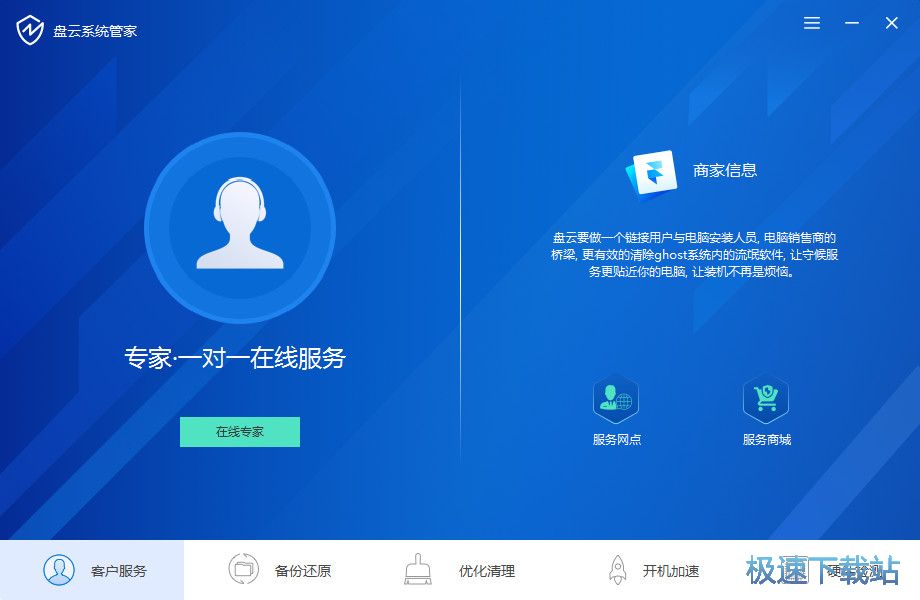
系统管家解决方案
远程服务中心在线解决疑难问题
随时随地更轻松备份和还原数据
清理系统垃圾加快电脑运行速度
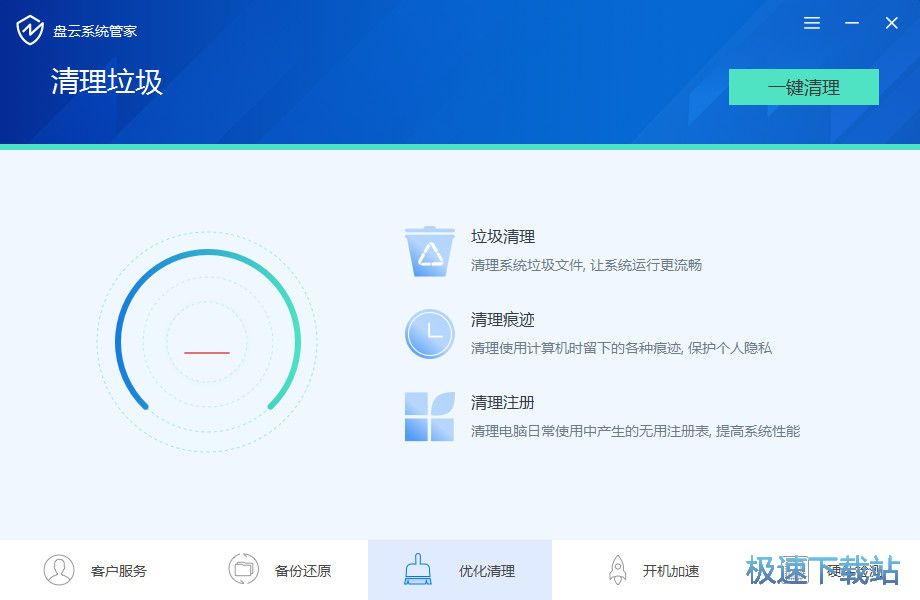
软件特色
远程服务中心
轻松找到为您安装系统的系统服务商,让专家来解决你的系统卡顿、运行速度慢等问题
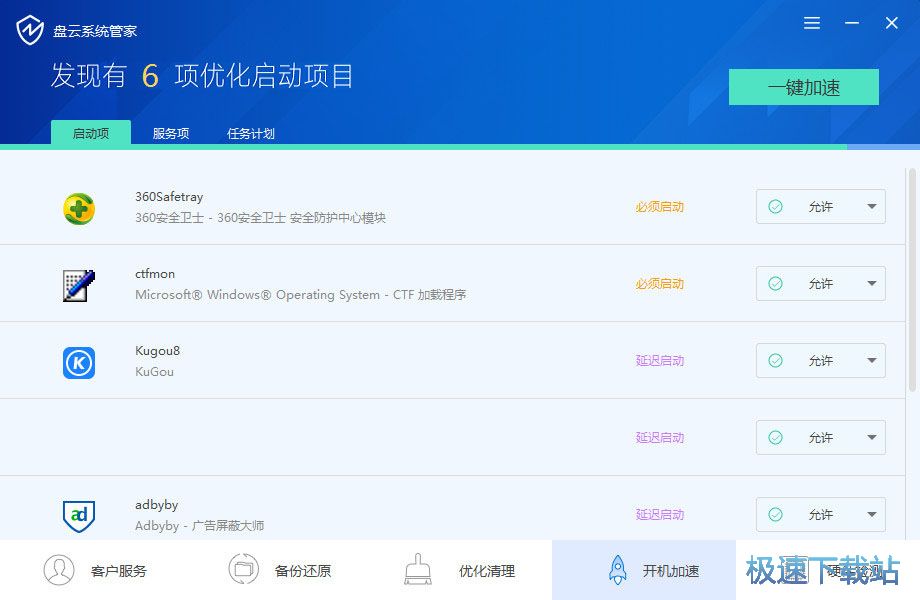
清理加速
能识别垃圾文件和影响开机运行速度的启动项,常扫常清理,你的系统就是比别人的干净,开机就是不比别人的迅速。
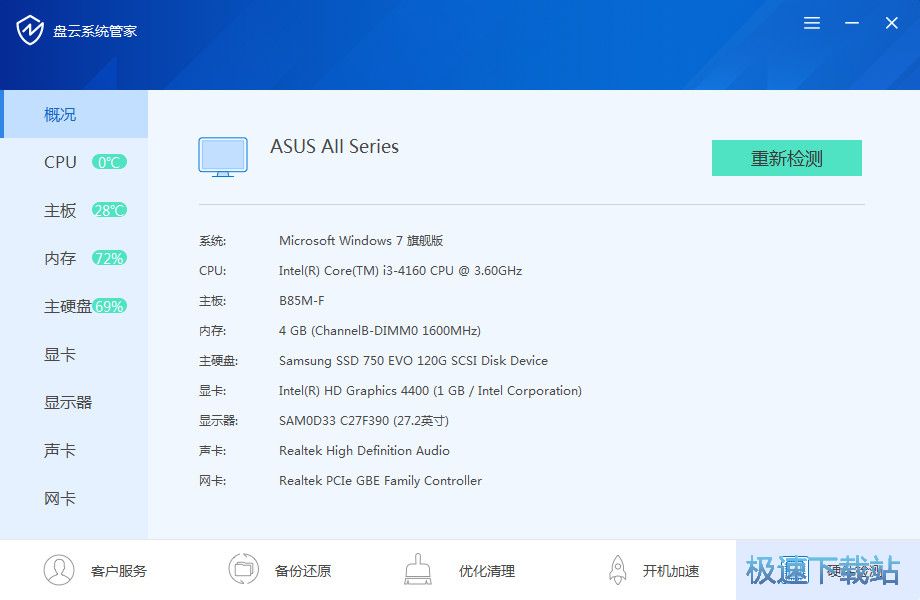
备份还原
定期备份系统系统,即便系统问题导致资料丢失也无需担心,只要一键还原系统,即可找回资料
盘云系统管家安装教程

程序默认勾选已阅读并同意用户许可协议,接着点击自定义安装。

这里可以修改安装目录,默认安装到 C:\Program Files\Panyun\PCManager\,点击立即安装。
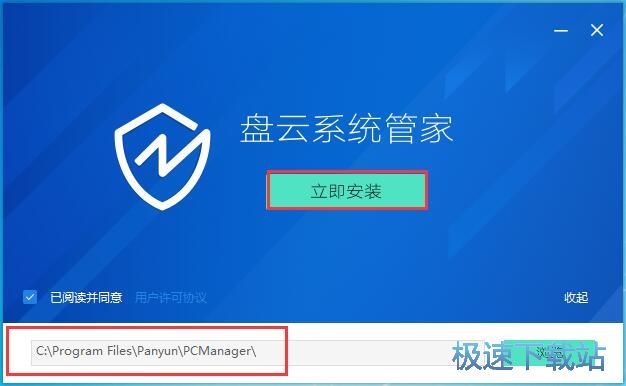
正在安装,安装时间几秒钟。

360安全卫士进程防护:发现未知程序将要运行,是否放行
程序路径: C:\Program Files\Panyun\PCManager\PCMgrMon.exe
如果您是开发者,可以在设置中心开启开发者模式,将编译输出路径加入信任列表,减少弹窗打扰。同时建议您将最终发布版本提交到360软件开放平台,提升用户体验。
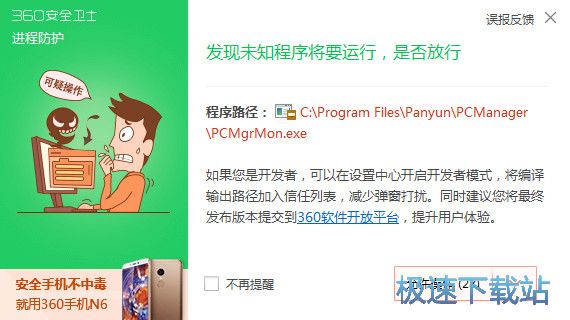
360安全卫士文件防护:有程序试图修改系统目录
风险程序: C:\Program Files\Panyun\PCManager\PCMgrMon.exe
目标:C:\Windows\system32\drivers\PYSysMon.sys
通常木马会隐藏在系统目录内,以此来启动自己入侵您的电脑。如果不是您主动修改,请阻止。
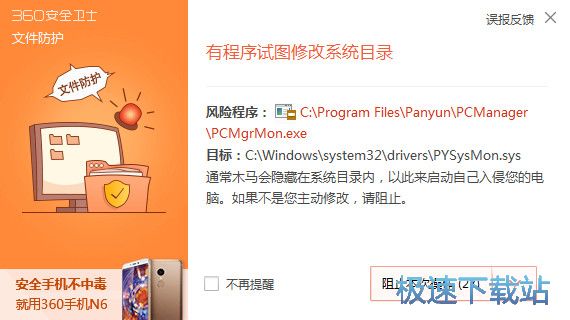
360安全卫士驱动防护:有程序正在加载风险驱动,建议阻止
风险驱动: C:\Windows\System32\drivers\PYSysMon.sys
发起来源:C:\Program Files\Panyun\PCManager\PCMgrMon.exe
驱动程序拥有最高运行权限,通常用于驱动硬件,普通软件也可能使用。加载未知驱动可能导致系统被木马入侵,或者造成系统不稳定。
盘云系统管家使用教程

运行软件后,点击下方优化清理,然后点击一键清理即可清理系统垃圾文件。

垃圾清理
清理系统垃圾文件,让系统运行更流畅
清理痕迹
清理使用计算机时留下的各种痕迹,保护个人隐私
清理注册
清理电脑日常使用中产生的无用注册表,提高系统性能
接着点击下方开机加速,这里显示了所有系统开机启动的软件,你可以修改其启动方式为,禁止启动、延迟启动、允许。

最后教大家怎么看系统硬盘配置信息,点击右下方的硬件检测,这里显示所有硬件的信息,分别有概况、CPU、主板、内存、主硬盘、显卡、显示器、声卡、网卡,以下是极速小编的电脑配置信息:

系统: Microsoft Windows 7 旗舰版
CPU: Intel(R) Core(TM) i3-4160 CPU @ 3.60GHz
主板: B85M-F
内存: 4 GB (ChannelB-DIMM0 1600MHz)
主硬盘: Samsung SSD 750 EVO 120G SCSI Disk Device
显卡: Intel(R) HD Graphics 4400 (1 GB / Intel Corporation)
显示器: SAM0D33 C27F390 (27.2英寸)
声卡: Realtek High Definition Audio
网卡: Realtek PCIe GBE Family Controller
- 电脑软件教程盘云系统管家官方版功能特点和安装步骤
- 电脑软件教程盘云系统管家清理垃圾开机加速硬件检测教程
- 电脑软件教程怎么安装系统管家?盘云系统管家安装教程
- 电脑软件教程怎么安装易数一键还原?易数一键还原安装教程...
- 电脑软件教程系统备份神器Acronis True Image中文版安装...
- Win7教程win7系统怎么删除系统还原点?
- 电脑软件教程Auslogics Windows Slimmer扫描系统还原点教...
- 电脑软件教程EaseUS Todo Backup备份电脑系统教程
- Win7教程windows7系统保护本地磁盘配置教程
- 电脑软件教程电脑系统备份工具WinDataReflector中文版安...
- 共 0 条评论,平均 0 分 我来说两句
- 人气英雄联盟下载官方下载
- 《英雄联盟》(简称LOL)是由美国拳头游戏(Riot Games)开发、中国大陆地区腾讯游戏代理运营的英雄对战MOBA... [立即下载]
- 好评360驱动大师 2.0.0.1430 官方版
- 360驱动大师是(原360驱动管家)一款专业解决驱动安装更新软件,百万级的驱动库支持,驱动安装一键化,无需手... [立即下载]
更多同类软件推荐
- 318618Microsoft .NET Framework 3.5 正...
- 103983极速一键重装系统 16.0 官方版
- 102686Microsoft Visual C++ 2015 运行...
- 64478360系统重装大师 5.0.0.1010 官方...
- 58600深度操作系统 15.10.1 Win7版
- 55892Microsoft .NET Framework 4.0 3...
- 36069Microsoft .NET Framework 4.5.2...
- 31023优启通 3.3.2019.0605 官方版
- 24979大白菜U盘装系统工具 8.0.17.522...
- 20590通用PE工具箱 8.0.0 官方版

